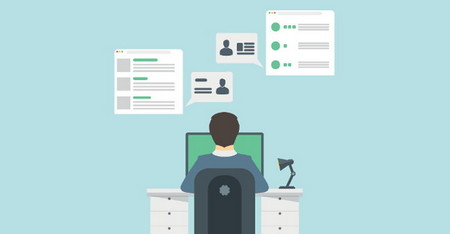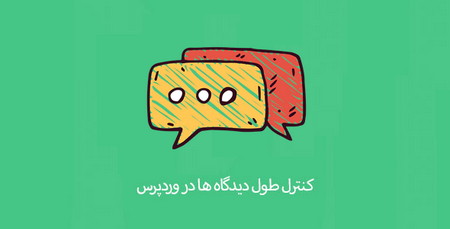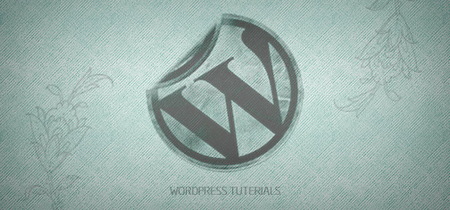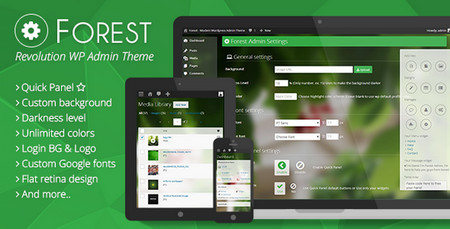- تاریخ : 7th ژوئن 2018
- موضوع : دانلود رایگان اسکریپت , دانلود قالب
- بازدید : 338 نمایش
نمایش عنوان پست با طول محدود در وردپرس
[ad_1]
اگر شما هم برای راهاندازی سایت و یا وبلاگ خود از سیستم مدیریت محتوای وردپرس استفاده میکنید قطعا وردپرس از دیدگاه شما به عنوان یک پلتفرم خاص به حساب میآید چرا که در این سیستم مدیریت محتوای متن باز شما قادر خواهید بود تقریبا تمامی نیازهای خود را برای ایجاد و راه اندازی سایت مورد نظر خود رفع نمایید. با توجه به رشد چشمگیر و روز افزون وردپرس در میان کاربران میتوان خواستهها و نیازهای متفاوت آنها را برای سفارشی کردن وردپرس، که بیشتر مرتبط با هستهی وردپرس و پوستههای آن میباشد را دید.
محدود کردن تعداد کاراکترها در وردپرس را نیز میتوان به عنوان یکی از این نیازها معرفی کرد چرا که در بسیاری از موارد همانند نظم بخشیدن به ظاهر پوسته برای نمایش تعداد کاراکتر مشخص شده در هر نوشته، محدود کردن کاراکتر عناوین نوشتههای وردپرس و… نیاز هست مانُور بیشتری بر روی تعداد کاراکترهای متن در وردپرس داشت که این محدودیت رابطهی مستقیمی با هسته و پوستهی وردپرس دارد و در این نوشته از بیست اسکریپت بنا به درخواست یکی از بازدیدکنندگان آن را بصورت کامل برای شما دوست داران وردپرس شرح خواهیم داد .

برای این کار ابتدا کد زیر را در فایل functions.php قرار دهید:
function MY_title($char)
{
$title = get_the_title($post->ID);
$title = substr($title,0,$char);
echo $title;
}
حال از کد زیر در پوسته خود استفاده کنید و به جای ۲۰ تعداد کارکترهای دلخواه برای محدود کردن طول عنوان مطالب را قرار دهید:
<?php MY_title(20); ?>
امیدوارم براتون کاربردی باشه.
نوشته نمایش عنوان پست با طول محدود در وردپرس اولین بار در بیست اسکریپت. پدیدار شد.
[ad_2]
لینک منبع مطلب